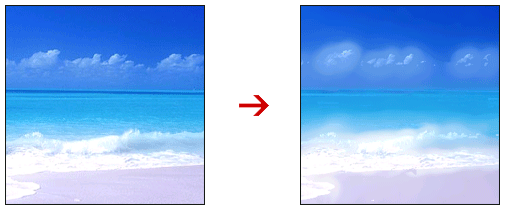
Художественная кисть позволяет создавать художественные эффекты, схожие с работами импрессионистов.
Основой работы этого инструмента является информация об определенном состоянии изображения в палитре History (история).
Покажем, как работает Art History Brush (художественная кисть) в программе Фотошоп.
Сначала откроем какое-либо изображение File (файл) -> Open(открыть).
Выберем в панели инструментов Art History Brush (художественную кисть) 
Верхняя панель изменилась. Теперь нам доступны следующие опции:
-
Brush (кисть) – выберем форму кисти;
-
Mode (режим) – выберем режим применения кисти:
-
Normal (норма)
-
Darken (затемнить)
-
Lighten (осветлить)
-
Hue (цветовой тон)
-
Saturation (насыщение)
-
Color (цвет)
-
Luminosity (яркость)
-
Opacity (прозрачность) – зададим прозрачность кисти;
-
Style (стиль):
-
Tight Short (короткое замыкание)
-
Tight Medium (среднее замыкание)
-
Tight Long (длинное замыкание)
-
Loose Medium (среднее разрыхление)
-
Loose Long (длинное разрыхление)
-
Dab (капля)
-
Tight Curl (строгий виток)
-
Tight Curl Long (строгий длинный виток)
-
Loose Curl (свободный виток)
-
Loose Curl Long (свободный длинный виток)
-
Area (область) – область действия кисти;
-
Tolerance (толерантность) – ограничивает область применения кисти; нулевая толерантность дает возможность рисовать без ограничений; большее значение ограничивает рисование областями существенно не отличающимися цветом от исходного состояния изображения.

В палитре History (история) выберем какое-либо состояние. И в пустом левом окошечке щелкнем мышкой. В окошечке появилась пиктограмма 
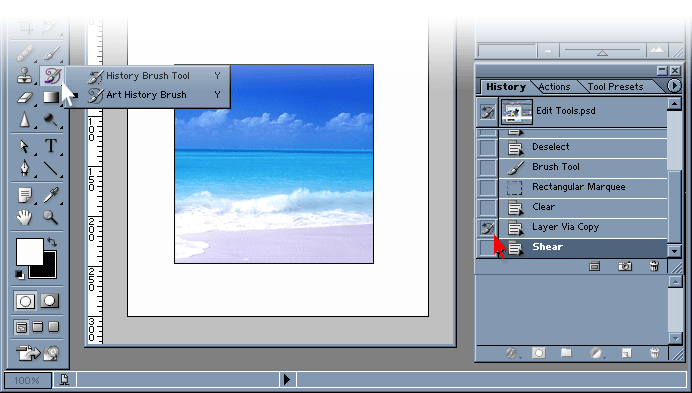
Теперь, изменяя все вышеперечисленные настройки, начнем рисовать кистью по изображению.
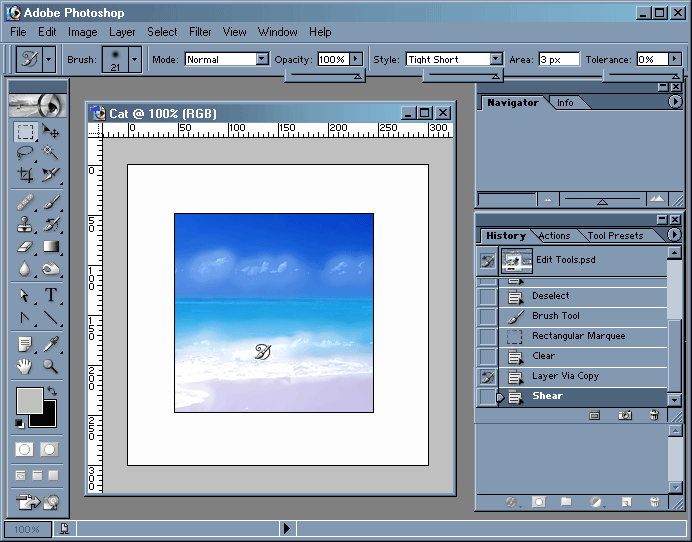
Мы рассмотрели, как с помощью Art History Brush (художественной кисти) изменять фрагменты изображения, придавая им художественный вид.